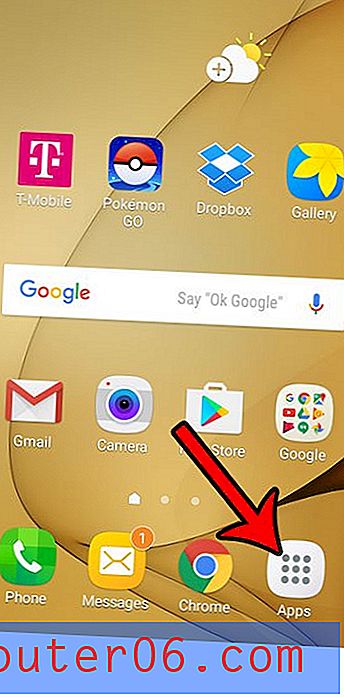iPhone 6에서 공간을 차지하는 것은 무엇입니까?
어느 시점에서 대부분의 iPhone 저장 공간을 사용하게 될 가능성이 큽니다. iPhone에서 항목을 삭제하는 데 대한 완벽한 가이드는 해당 공간을 되 찾을 수있는 몇 가지 좋은 방법을 제공하지만 먼저 사용 된 스토리지의 대부분을 담당하는 앱과 파일을보고 싶을 수 있습니다.
아래의 튜토리얼에서는이 정보를 표시하는 iPhone의 메뉴를 알려줍니다.이 메뉴를 통해 어떤 앱이 어떤 메모리를 사용하고 있는지 확인할 수 있으며 어떤 앱을 제거할지 결정하는 데 도움이됩니다.
iPhone 6 저장소 사용량 확인
이 기사의 단계는 iOS 9.2의 iPhone 6 Plus에서 수행되었습니다. 앱 오른쪽에 표시되는 스토리지 사용량 정보는 해당 앱에서 사용중인 공간과 앱이 저장하는 데이터를 나타냅니다.
iPhone 6에서 저장 공간 사용량을 확인하는 방법 –
- 설정 메뉴를 엽니 다.
- 일반 옵션을 선택하십시오.
- 스토리지 및 iCloud 사용량 버튼을 선택하십시오.
- 저장소 섹션에서 저장소 관리 버튼을 누릅니다.
- 사용중인 저장 공간을 확인하려는 앱을 찾으십시오. 앱 오른쪽의 숫자는 해당 앱과 해당 데이터에서 사용중인 MB 또는 GB 수입니다.
이 단계는 아래 그림과 함께 반복됩니다.
1 단계 : 설정 아이콘을 누릅니다.

2 단계 : 일반 옵션을 선택하십시오.
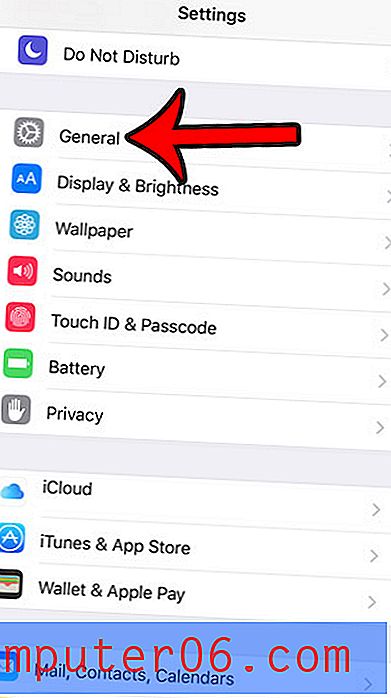
3 단계 : 스토리지 및 iCloud 사용량 버튼을 누릅니다.
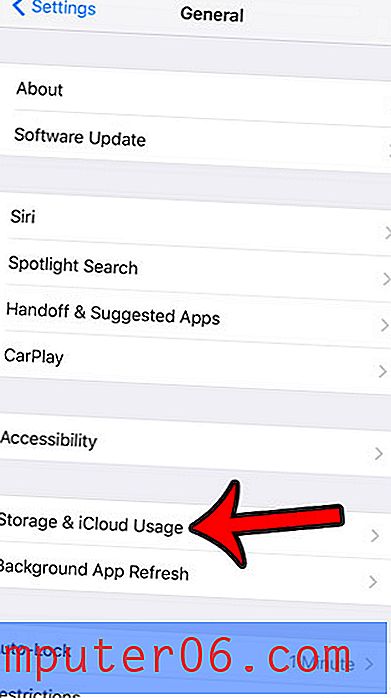
4 단계 : 스토리지 섹션에서 스토리지 관리 버튼을 누릅니다. 이 화면에는이 버튼의 인스턴스가 두 개 있으므로 올바른 것을 탭해야합니다.
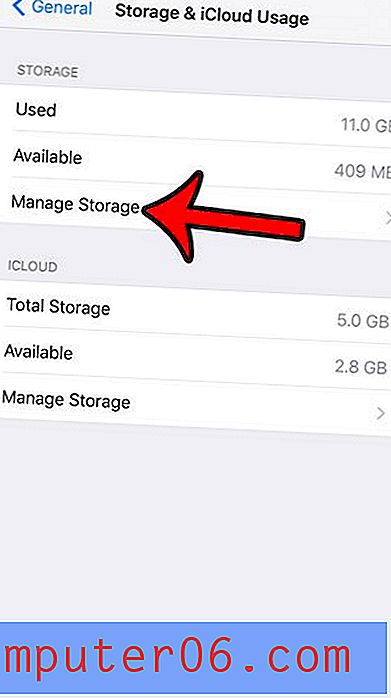
5 단계 : 사용중인 스토리지 양을 찾으려는 앱을 찾습니다. 사용되는 공간의 양은 앱의 오른쪽에 표시됩니다. 예를 들어, 사진 및 카메라 는 아래 그림에서 내 iPhone에 868MB 의 공간을 사용하고 있습니다.
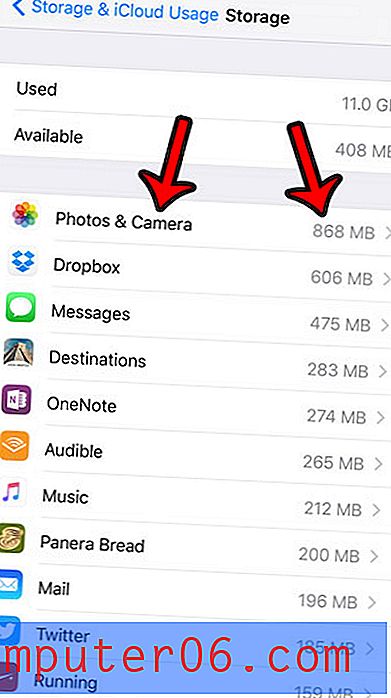
iPhone에서 사진을 삭제하고 싶지만 해당 사진의 사본을 저장하는 쉬운 방법을 찾고 있다면 iPhone에서 Dropbox에 사진을 업로드하는 것이 좋습니다. iPhone에 Dropbox 앱을 설치하고 사진을 Dropbox 계정에 자동 업로드하도록 구성 할 수 있습니다. 매우 쉽고 편리하며 거의 매일 개인적으로 사용하는 기능입니다.